Win7 定时关机失效?别急,这里有完美解决方案!
当我们在使用 Win7 系统时,常常会用到定时关机这个功能,它能让我们在特定的时间自动关闭电脑,比如在下载大文件时、夜间无人使用电脑时等等,有时候却会发现这个自带的定时关机功能不管用了,这可真是让人烦恼,让我们一起深入探讨这个问题,寻找有效的解决办法。
我们要了解一下为什么会出现这种情况,有可能是系统设置出现了错误,比如设置的时间不正确,或者是没有保存设置就关闭了相关窗口,还有一种可能是某些正在运行的程序或进程干扰了定时关机的执行,系统的故障或者病毒的影响也不能被排除在外。
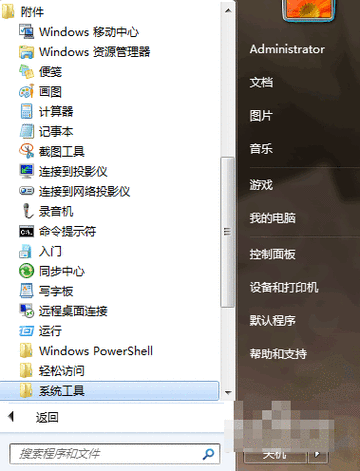
当遇到定时关机不管用的情况时,我们可以尝试以下几种解决方法。
第一种方法,重新检查并设置定时关机,我们点击“开始”菜单,在搜索框中输入“任务计划程序”,打开后在右侧操作栏中选择“创建基本任务”,然后按照向导依次输入任务名称、选择触发时间(比如每天、每周或者一次)、设定具体的时间点、选择操作(这里选择“启动程序”),在程序或脚本中输入“shutdown.exe”,添加参数里输入“-s -t 60”(这里 60 表示 60 秒后关机,您可以根据自己的需求更改时间),最后点击完成。

第二种方法,关闭可能干扰的程序,有时候一些正在运行的程序,特别是一些占用大量系统资源或者具有后台驻留功能的程序,可能会影响定时关机的正常执行,您可以通过任务管理器关闭那些不必要的程序,看看是否能解决问题。
第三种方法,检查系统是否存在故障或者病毒,运行系统自带的安全工具进行全面扫描,或者使用专业的杀毒软件来排查潜在的威胁,如果发现问题,及时进行修复和处理。
除了以上这些解决方法,我们还可以考虑使用第三方的定时关机工具,这些工具通常功能更强大,设置也更加灵活方便。
给大家介绍一款简单易用的第三方定时关机工具——“定时关机助手”。
下载并安装“定时关机助手”后,打开软件,您会看到简洁明了的界面,在“定时关机”选项中,您可以选择指定的时间进行关机,还可以设置每天、每周或者仅一次的重复模式,不仅如此,它还支持倒计时关机,您只需要输入想要倒计时的时长即可,软件还提供了“定时重启”、“定时休眠”等实用功能,满足您不同的需求。
在操作方式上,只需要简单的几步就能完成设置,选择您想要的关机方式(定时、倒计时等),然后输入具体的时间或者时长,最后点击“确定”按钮,软件就会按照您的设定执行相应的操作。
当 Win7 系统自带的定时关机不管用时,不要慌张,通过上述的方法和工具,一定能够解决您的问题,让您的电脑按时关机,为您的工作和生活带来更多的便利。
相关问答:
1、除了定时关机助手,还有哪些好用的第三方定时关机工具?
2、Win7 系统自带的定时关机和第三方定时关机工具哪个更稳定?
3、如何彻底关闭 Win7 系统自带的定时关机功能?